群晖自 DSM 6.1 起引入了文件自我修复(File Self-Healing)功能,利用 Btrfs 文件系统的强大数据校验机制,帮助用户自动检测和修复静默数据损坏,有效提升数据可靠性。本文将带您了解这一功能的工作原理、适用场景,以及如何在 DSM 上启用它。
一、什么是文件自我修复功能?
文件自我修复是 Synology NAS 在启用了 Btrfs 文件系统的卷中,配合支持校验和的共享文件夹所提供的高级数据保护功能。其核心原理是:系统会定期对文件数据块进行校验,当发现数据与其校验和不符时,自动从 RAID 阵列中的其他副本中恢复正确的数据。
这一过程无需用户干预,可在后台静默执行,尤其适用于长期存储的数据,如照片、文档和归档资料。
二、文件自我修复的适用条件
启用文件自愈功能前,需确保以下前提条件都已满足:
1. 存储卷类型
必须使用 Btrfs 文件系统 创建卷。EXT4 文件系统不支持此功能。
2. RAID 类型要求
文件自我修复仅适用于以下 RAID 类型(包含多个硬盘):
- RAID 1
- RAID 5
- RAID 6
- RAID 10
- RAID F1
- Synology Hybrid RAID(SHR / SHR-2)
注意:SHR 必须为多个硬盘组成的阵列,单盘 SHR 不支持。
三、限制与注意事项
在以下情况下,文件自我修复功能将不可用:
- 存储池正在进行修复或奇偶一致性检查;
- 存储卷处于降级模式;
- 存储在 VDSM 或 VMM(虚拟机管理器)上的文件;
- 存储于 Btrfs 卷中的 iSCSI LUN 文件也不受保护。
四、如何启用文件自我修复功能
文件自愈功能需在创建共享文件夹时手动启用,后续不可修改。请务必在创建阶段勾选正确选项。
步骤如下:
- 打开 DSM,前往 控制面板 > 共享文件夹。
- 点击“创建”以新增一个共享文件夹。
- 在“高级设置”页面,勾选选项:启用数据总和检查码以实现高级数据完整性
- 点击“下一步”,按需完成权限设置,保存并创建。
提示:已存在的共享文件夹无法后续开启此功能。建议提前规划重要数据的存储结构。
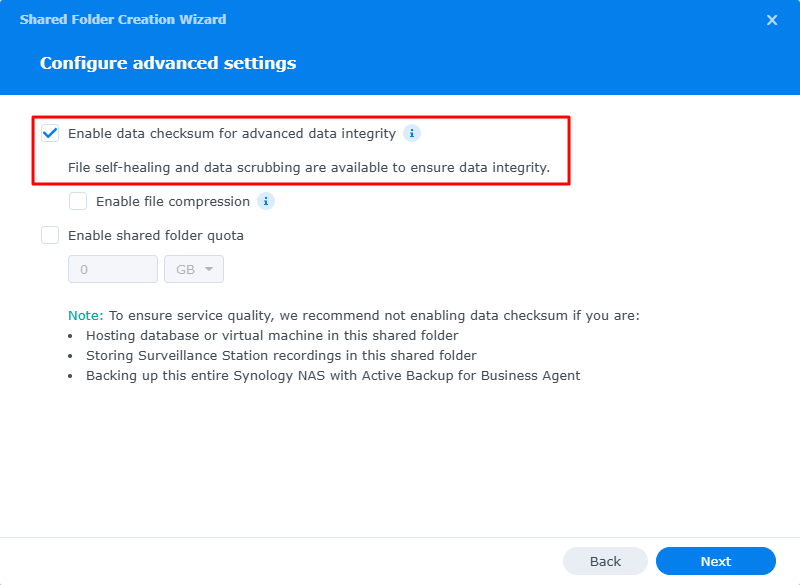
五、如何确认共享文件夹是否启用了文件修复
若您不确定某个共享文件夹是否启用了该功能,可通过以下方法查看:
- 前往 控制面板 > 共享文件夹;
- 选中目标共享文件夹,点击“编辑 > 高级”;
- 查看“启用数据总和检查码…”的复选框是否已勾选(此项为灰色不可更改即代表已启用)。
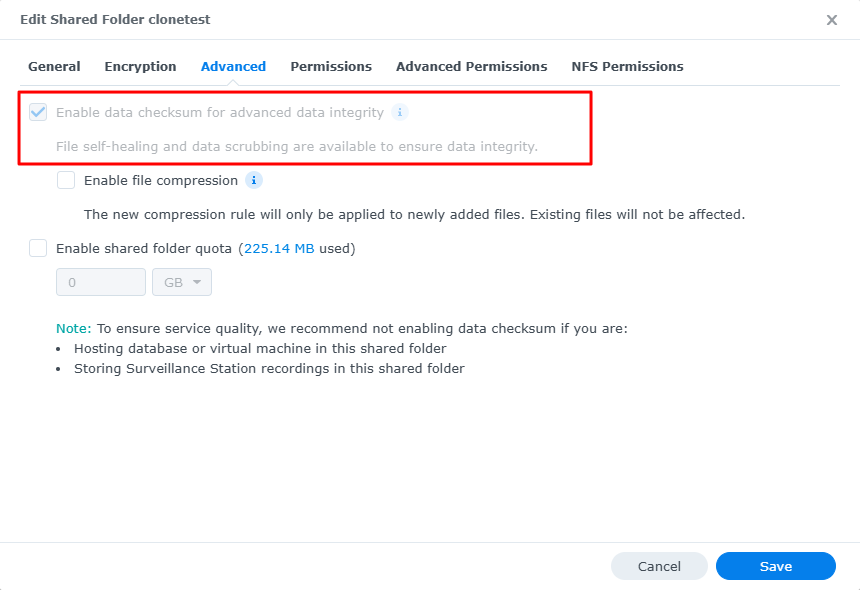
六、总结
文件自我修复是保障长期存储数据完整性的重要工具。通过搭配 Btrfs 文件系统与合适的 RAID 类型,群晖 NAS 能够自动检测并还原损坏的数据,避免“沉默的数据腐坏”对用户造成数据损失。
建议所有重要文件夹在创建之初启用该功能,作为防止数据老化和存储误差的关键保护措施。
